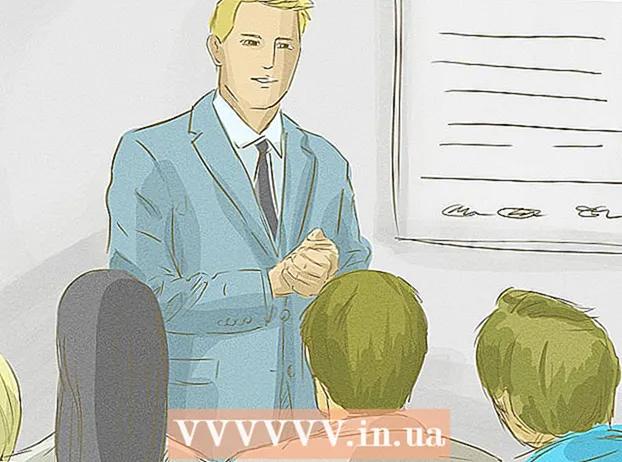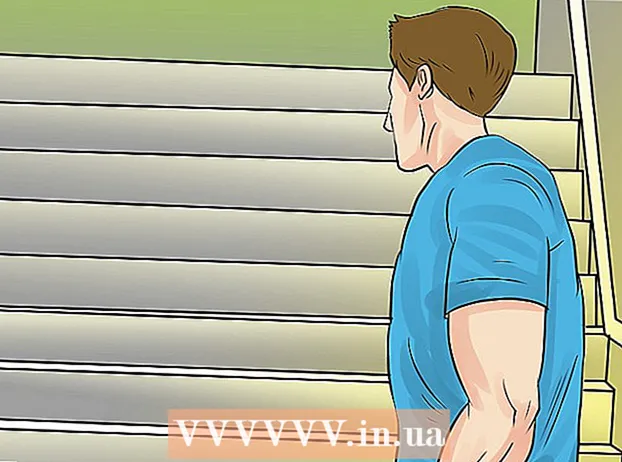Auteur:
Monica Porter
Denlaod Vun Der Kreatioun:
17 Mäerz 2021
Update Datum:
1 Juli 2024
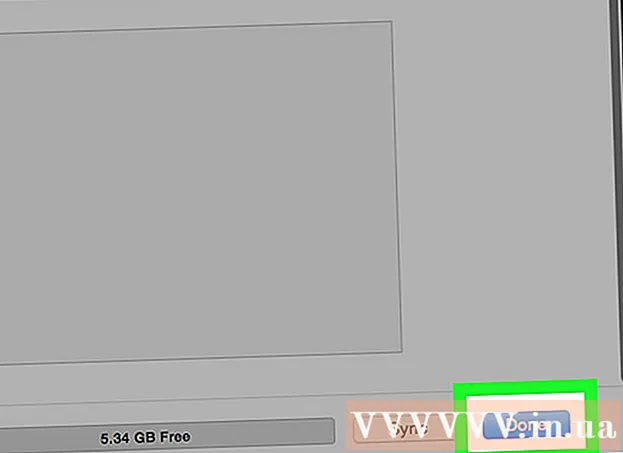
Inhalt
Näischt ass méi frustréierend wéi datt Dir vill super Songs op Ärem iTunes Kont hutt awer wësst net wéi Dir op iPod wiesselt. iTunes kann e komplizéierte Programm sinn fir ze benotzen, besonnesch wann Dir Ären iPod mat Ärem Kont op Ärem Computer fir d'éischte Kéier verlinkt hutt. Wann Dir nach ëmmer kämpft, gitt net decouragéiert! Dëse Guide hëlleft Iech ze verstoen wéi Apple Programmer elo funktionnéieren. Léiert wéi Dir Musek aus Ärer iTunes Bibliothéik op Ärem iPod transferéiert (wéi och wéi Dir Musek transferéiert ouni iTunes), kuckt Schrëtt 1 hei drënner.
Schrëtt
Deel 1 vun 2: Füügt Musek op iPod bäi
Verbannt Ären iPod an op iTunes. Fir de Prozess ze fänken fir Musek op iPod ze addéieren, musse mir iTunes opmaachen. Wann Dir Ären iPod net mat Ärem Apparat ugeschloss hutt, sollt en ugeschloss sinn soubal Dir iTunes opmaacht. No e puer Sekonnen erkennt iTunes den Apparat a weist e klengen "iPod" Ikon uewe riets. Klickt op dëse Knäppchen.
- Opgepasst: mat iPad, iPod Shuffle an aner iTunes kompatibel Geräter ass de Verbindungsprozess ähnlech, awer d'Etikette vun de Knäppchen wäerten anescht sinn.

Klick "Music" op den nächsten Ecran. Nodeems Dir op den "iPod" Knäppchen geklickt hutt, gëtt e Bildschierm mat enger Serie vun Informatiounen iwwer den iPod ugewisen, mat dem Apparatnumm, der Späicherkapazitéit a villen aneren Optiounen. Kee Grond ze vill ze këmmeren, just klickt "Music" uewen an der Fënster fir weiderzemaachen.
Wiel tëschent Synchroniséierung vun der ganzer Bibliothéik a selektive Lidder. Um Schrëtt fir Musek op iPod ze transferéieren, hutt Dir zwou Méiglechkeeten: iTunes kann déi ganz Bibliothéik automatesch un de Spiller transferéieren, oder loosst Iech dat Lidd dat Dir wëllt wielen. Kuckt de Funkknäppchen niewent der "Ganzer Musekbibliothéik" Optioun wann Dir eng ganz Bibliothéik wëllt bäisetzen, oder "Ausgewielte Playlists, Artisten, Alben a Genres" wann Dir Är eege Lidder wielt.- Zu dësem Zäitpunkt sollt Dir och déi verschidde Optiounen ënnen ukucken. Zum Beispill, wann Dir Museksvideoe wëllt bäisetzen, déi an Ärer Bibliothéik sinn, klickt d'Këschtchen "Musekvideoen abegraff", asw.

Wann Dir wëllt manuell bäifügen, wielt Är Playlist / Artist. Mat der Optioun manuell Lidder op Ärem iPod bäizefügen, kënnt Dir d'Menüen an der ënneschter Hallschent vun der iTunes Fënster benotzen fir ze wielen wéi eng Lidder derbäigesat ginn. Scrollt iwwer d'Playlist, Artist, Genre an Albummenüen a kontrolléiert d'Këscht niewent dem Lidd dat Dir op Ärem iPod bäifüüge wëllt.- Zum Beispill, wann Dir Sänger Al Green seng Lidder op Ärem iPod wëllt bäifügen, musst Dir op d'Artlistelëscht scrollen, bis Dir den Al Green säin Numm fënns, a klickt dann d'Këscht nieft sengem Numm. Op där anerer Säit, wann Dir just Lidder vum beschten Album vun dësem Kënschtler wëllt bäifügen, scrollt op d'Albumlëscht bis Dir et fënns. Gréissten Hits vun Al Green a kontrolléiert d'Këscht niewent där Optioun.
- Maacht Iech keng Suergen wann e puer vun Äre Selektiounen iwwerlappt well iTunes net datselwecht Lidd op Ärem iPod zweemol bäisetzt.
Klickt op "Synchroniséieren" (kuerz fir "Synchronize") fir de Song bäizefügen. Egal ob Dir wielt Lidder manuell oder automatesch bäizefügen, nodeems Dir Lidder ausgewielt hutt musst Dir op "Synchroniséieren" ënnen um Écran klickt. iTunes fänkt elo un d'Lidder derbäi, déi Dir op Ärem iPod ausgewielt hutt, direkt. Dir kënnt de Fortschrëtt duerch d'Fortschrëtterbar beobachten déi uewen an der iTunes Fënster erscheint.
- Trennt den iPod net wärend dësem Prozess. D'Synchronisatioun gëtt ënnerbrach an d'Lidder déi Dir gewielt hutt ginn net ganz transferéiert. Zousätzlech kann iTunes och afréieren oder falsch funktionnéieren.
Genéisst d'Musek. Also Dir hutt erfollegräich Lidder op Ärem iPod bäigefüügt. Fir Musek ze spillen, trennt Ären iPod, pluggt Är Kopfhörer an, wielt de Song aus der "Music" Optioun am ënne riets am Haaptmenu vum iPod a fänkt un ze genéissen.
- Opgepasst: och wann dësen Tutorial beschreift wéi een Lidder op den iPod füügt, ass de Prozess ähnlech fir aner Multimedia Formater. Zum Beispill, wann Dir e Film op Ärem iPod wëllt bäifügen, musst Dir op d'Ikon "iPod" klickt, da klickt op "Movies" uewen an der iTunes Fënster a fuert wéi d'Instruktioune hei uewen.
Entmarkéiert d'Synchroniséierungsoptioun fir de Song ze läschen. Wann Dir Songs vun Ärem iPod läsche wëllt, verbind den Apparat mat Ärem Computer a gitt wéi gewinnt op de Synchroniséierungsbildschierm. Wann d'Optioun net scho gewielt ass, musst Dir op de Radios-Knäppchen niewent "Manuell" klicken fir e Lidd derbäizefügen. Fänkt elo un iwwer d'Kënschtlerfenster ze scrollen, Playlists, asw onmarkéiert d'Këscht niewent dem Inhalt deen Dir vun Ärem iPod läsche wëllt. Eemol ausgewielt, klickt op "Synchroniséiert" fir d'Ännerungen anzesetzen. Annonce
Deel 2 vun 2: Vernetzung mat iTunes fir d'éischte Kéier
Luet e puer iTunes Astellungen erof. Wann Dir keen iTunes hutt, musst Dir se eroflueden an installéieren ier Dir weidergitt.Wärend mir Musek op iPod kënne bäifügen ouni iTunes (kuckt hei uewen), ass dëst déi populärst Manéier dës Deeg. Zousätzlech ass iTunes gratis, Dir musst just eroflueden an installéieren fir vill nëtzlech Features ze genéissen wéi Zougang zum iTunes Store am Programm an Optiounen fir automatesch iPod Bibliothéik mat Bibliothéik um Computer ze synchroniséieren. .
- Fir iTunes erofzelueden, gitt einfach op iTunes.com a klickt op de "Download iTunes" Link uewe riets. Gitt Är E-Mail Adress an da klickt "Elo eroflueden" fir erofzelueden ze fänken.
Connect iPod ze Computer. Deen nei kaaft iPod gëtt mat engem USB Kabel gebündelt. Dëse Kabel erlaabt de Benotzer Multimedia Daten tëscht Computer an iPod ze transferéieren. Dir musst de klengen, flaache Kabel an Ären iPod stecken (de korrespondéierte Port ass um ënneschte Rand vum Spiller), dat anert Enn stécht an den USB Hafen op Ärem Computer fir unzefänken.
- Notiz: iPod Modeller aner wéi déi Standard Versioun (zB iPod Shuffle) hunn e Kabel mat engem anere Connector. Wéi och ëmmer, all iPod Kabel Varianten hunn en USB Port Connector.
Waart bis iTunes den iPod erkennt. Wann Dir Ären iPod ansteckt, start iTunes automatesch. Wann net, kënnt Dir d'App selwer opmaachen. An e puer Momenter erkennt iTunes den iPod an den Apple kommerziellen Logo erschéngt um iPod ouni Är Bestätegung. Zur selwechter Zäit erschéngt d'Fortschrëttsbar och uewen op der iTunes Fënster a weist datt iTunes d'Daten erofluet déi néideg sinn fir mam iPod ze interagéieren. Dëse Prozess kann e puer Minutten daueren, waart bis iTunes fäerdeg ass.
- Wann iTunes den Apparat selwer net erkennt, maacht Iech keng Suergen. iTunes klappt dacks mat neien Apparater. Probéiert Ären iPod ze trennen an dann ze stecken, iTunes opzemaachen an zou ze maachen, oder Äre Computer neu ze starten ier Dir op d'Ënnerstëtzungssäit vun iTunes Support besicht.
- Och, wann Ären iPod Batterie niddereg ass, musst Dir ofwaarden fir e puer Minutte mat Computerkraaft ze lueden ier iTunes et realiséiert.
Follegt d'Instruktioune um Écran. Schlussendlech start iTunes automatesch eng grouss Begréissungsmeldung. Klickt op "Continue" fir weiderzemaachen. Dir gesitt dann e Bildschierm mam Titel "Synchroniséiert mat iTunes". Klickt op "Start" um Desktop fir op d'Aféierungsscreen mat verschiddenen Optiounen ze goen wéi:
- Update fir déi lescht Firmware fir iPod. Wann d'Software vum iPod aktuell ass, wann Dir op "Update" klickt, gëtt deen neisten Update erofgelueden an installéiert. Dës Feature hält Ären iPod voll mat Features a Sécherheetsfixen.
- Schafen Daten Backupsatellit op iPod. Et gi keng Daten fir ze backen wann dëst déi éischte Kéier ass datt Dir en iPod benotzt, awer d'Automatesch Backupsatellit wielen (op Ärem Computer oder iCloud) hëlleft eis keng Suergen an der Zukunft ze maachen.
Klickt op "gemaach". Fir aus dem aktuellen Écran ze goen, klickt einfach op de bloen "gemaach" Knäppchen uewe riets vun der iTunes Fënster. Nodeems Dir iTunes verléisst, kënnt Dir op den Ecran zréck, deen Dir virdru benotzt hutt.
- Vun hei kënnt Dir Musek op Ärem iPod bäifügen wéi Dir normalerweis wier (kuckt uewen).
Berodung
- Fir nei Lidder ze kafen, musst Dir den iTunes Store opmaachen. Dir kënnt Zougang zum iTunes Store kréien duerch de Knäppchen uewe riets vun der iTunes Fënster.
- Lauschtert d'Lidd ier Dir et kaaft. Dir kënnt nolauschteren ier Dir kaaft andeems Dir Duebelklick op d'Lidd am Store.